SolidWorks三维建模训练五十七之拉伸椭圆环
来源:网络收集 点击: 时间:2024-03-03【导读】:
SolidWorks三维建模训练五十七之拉伸椭圆环工具/原料more电脑SolidWorks软件方法/步骤1/7分步阅读 2/7
2/7 3/7
3/7 4/7
4/7 5/7
5/7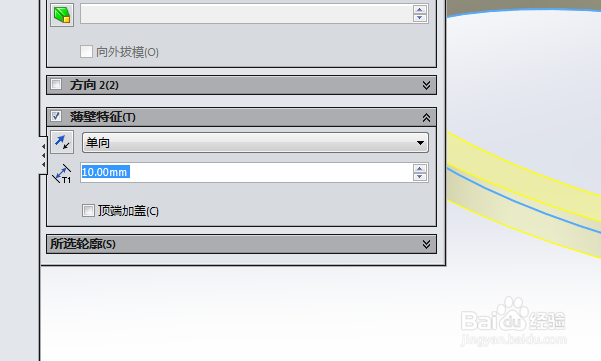 6/7
6/7 7/7
7/7 SOLIDWORKS软件SW三维建模训练
SOLIDWORKS软件SW三维建模训练
如下所示,
打开SolidWorks软件,新建一空白的零件,
保存为:SolidWorks三维建模训练五十七之拉伸椭圆环
 2/7
2/7如下所示,
点击工具栏中的【拉伸凸台/基体】命令,
点击基准坐标系中的“上视基准面”,直接进入草图
 3/7
3/7如下所示,
激活椭圆命令,画一个椭圆,
长100,宽50,中心点在原点上,
点击退出草图。
 4/7
4/7如下所示,
设置拉伸距离为10,
 5/7
5/7如下所示,
点击对话框中的“薄壁特征”,
设置距离为10,
点击√,完成并结束本次拉伸操作。
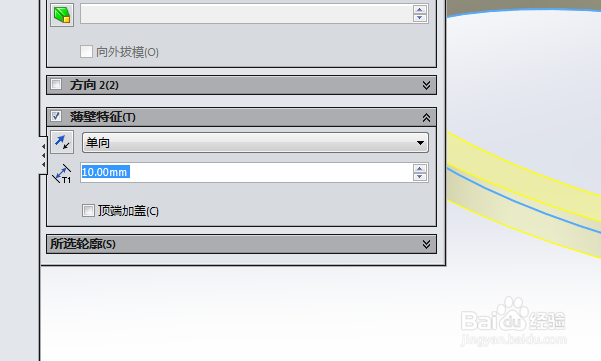 6/7
6/7如下所示,
点击工具栏中的圆角命令,
对话框中设置半径为R4.5,选择四条轮廓线,
点击√,完成并结束本次圆角操作。
 7/7
7/7如下所示,
隐藏原点,设置显示为着色,
至此,
这个椭圆环就建模完成
本次训练结束。
 SOLIDWORKS软件SW三维建模训练
SOLIDWORKS软件SW三维建模训练 版权声明:
1、本文系转载,版权归原作者所有,旨在传递信息,不代表看本站的观点和立场。
2、本站仅提供信息发布平台,不承担相关法律责任。
3、若侵犯您的版权或隐私,请联系本站管理员删除。
4、文章链接:http://www.ff371.cn/art_233608.html
上一篇:原神留云借风真君怎么找?
下一篇:腰部肌肉拉伤怎么办
 订阅
订阅